Ko na spletno mesto dodate sodobno stran, dodate in prilagodite spletne gradnike, ki predstavljajo gradnike vaše spletne strani. V tem članku je opisan spletni gradnik Organigram.
Opomba: Nekatere funkcije so postopoma uvedene v organizacije, ki so se odločile za program ciljane izdaje. To pomeni, da ta funkcija morda še ni prikazana ali pa se morda razlikuje od opisa v člankih s pomočjo.
Kateri ljudje so določene organizacije? Kaj so posamezne vloge in kako te osebe komunicirajo med seboj? Vizualna hierarhija organizacije lahko prikažete tako, da dodate organigram na stran.
Dodajanje spletnega gradnika organigrama
-
Če stran še ni v načinu urejanja, kliknite Urejanje v zgornjem desnem kotu strani.
Postavite kazalec miške nad ali pod obstoječi spletni gradnik, kamor želite dodati organigram, in videli boste črto z obkroženim znakom +, in sicer tako:

-
Kliknite +, nato pa na seznamu spletnih gradnikov izberite Organigram. V vrstico za iskanje lahko vnesete tudi Organigram.
-
Naslov spletnega gradnika lahko spremenite tako, da izberete besedilo »Organigram« in ga pretipkate
-
V organigram vnesite ime v polje Ime ali e-poštni naslov. Prikaže se seznam ujemajočih se rezultatov in izberete lahko osebo, ki jo želite.
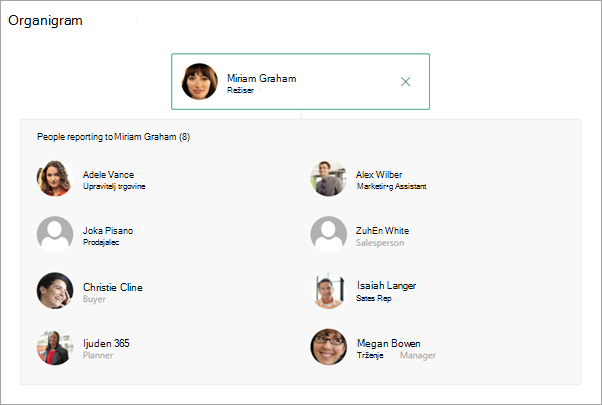
Opomba: Zunanjih uporabnikov trenutno ni mogoče dodati.
Urejanje spletnega gradnika organigrama
-
Če želite spremeniti število ravni poročanja navzgor, izberite gumb

-
V podoknu na desni strani vnesite število ravni poročanja navzgor, kot želite.
Premikanje, podvajanje ali brisanje spletnega gradnika
-
Če želite organigram premakniti na drug del strani, izberite možnost Premakni spletni gradnik v kompletu orodij na levi strani polja organigrama. Povlecite ikono na mesto, kjer želite, da je organigram na mestu.
-
Kopijo grafikona lahko naredite tako, da v kompletu orodij izberete možnost Podvoji spletni gradnik. S tem samodejno naredite podvojeno kopijo spletnega gradnika organigrama.
-
Če želite izbrisati organigram, v kompletu orodij izberite možnost Izbriši spletni gradnik.
Ogled spletnega gradnika organigrama
-
Če želite več informacij o članu v organigramu, izberite ime osebe ali pa se s kazalcem premaknite nad ime osebe.
-
Če želite izvedeti, kako lahko s to osebo stopite v stik, znova izberite ime osebe na novi kartici z informacijami, ki jo ustvari, in videli boste možnost, da se pomaknete navzdol in izveste več o tej osebi.










